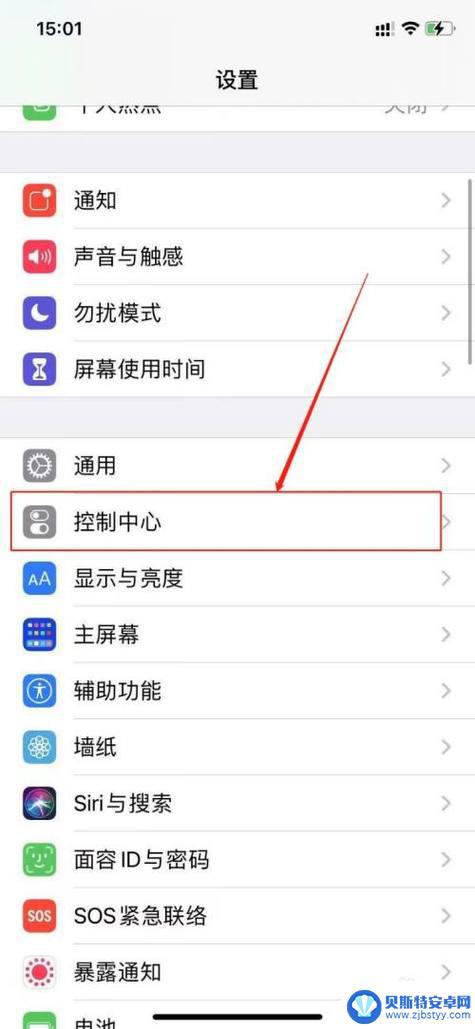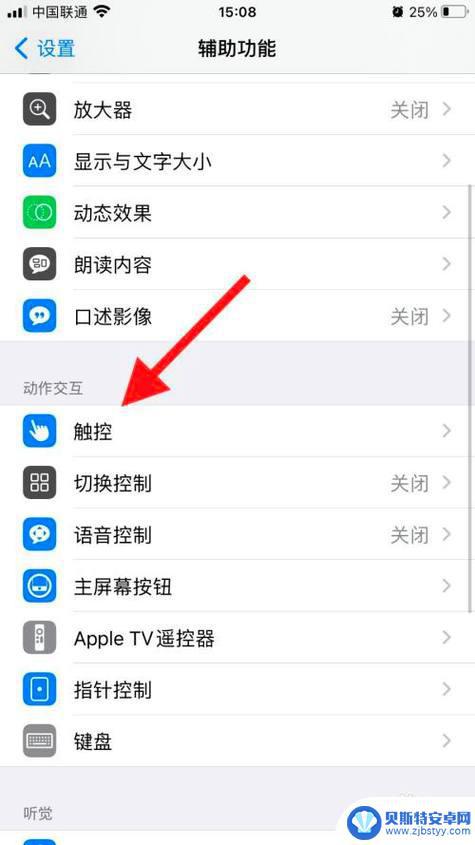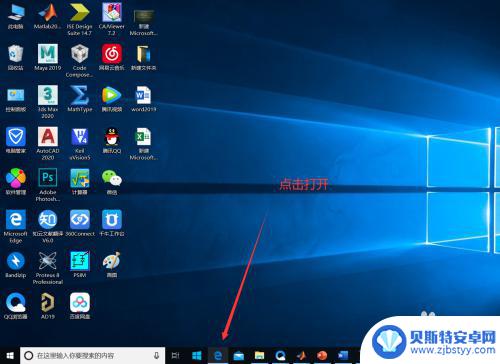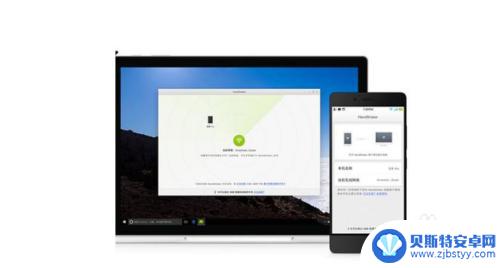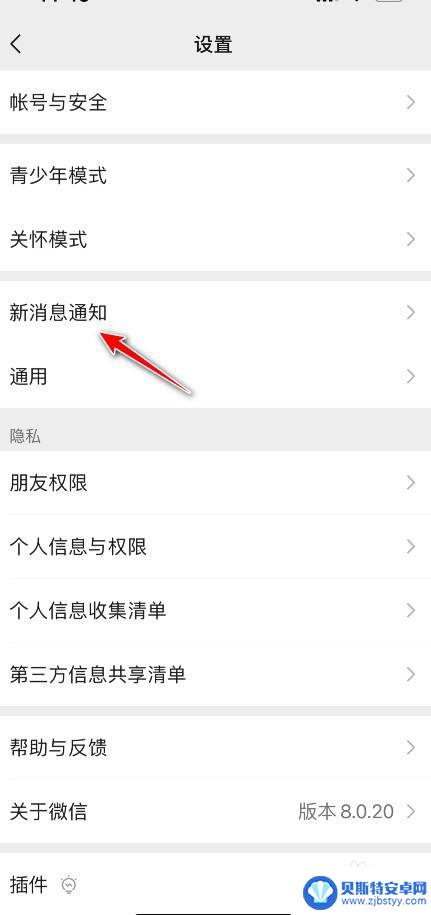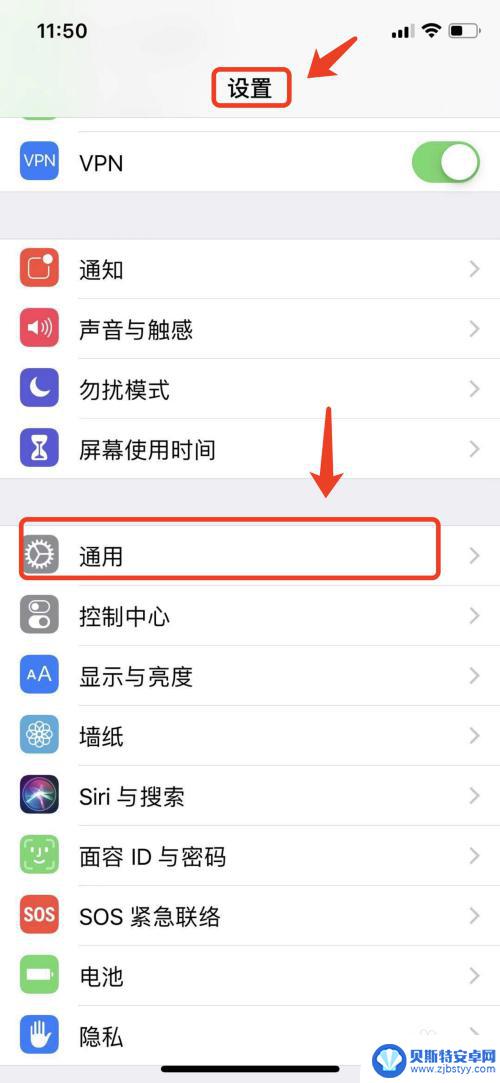苹果手机截图怎么玩 苹果手机如何进行截屏操作
苹果手机截图功能的使用方法,是每位苹果用户都应该了解的基本操作之一,无论是想要保存重要信息、与他人分享精彩瞬间,或是解决手机问题时寻求帮助,截屏操作都能帮助我们快速、方便地实现这些目标。对于一些新手用户来说,可能对如何在苹果手机上进行截屏操作感到困惑。本文将详细介绍苹果手机截图的使用方法及技巧,帮助读者轻松掌握这一功能。
苹果手机如何进行截屏操作
操作方法:
1.方法1 快捷键
在需要截图的时候同时按下苹果手机特有的home键和开关键,即可获得屏幕快照。

2.方法2 触碰截图
首先点开ios系统的设置图标,进入设置中心。
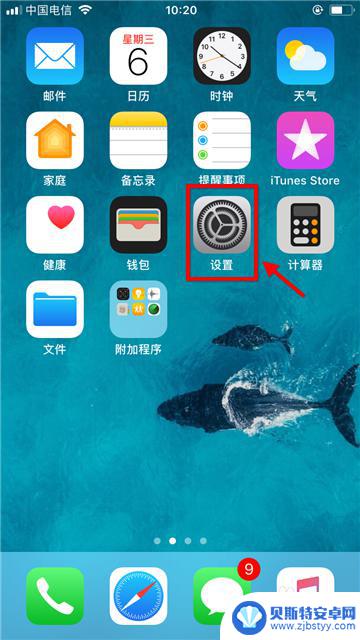
3.找到通用选项并点击。
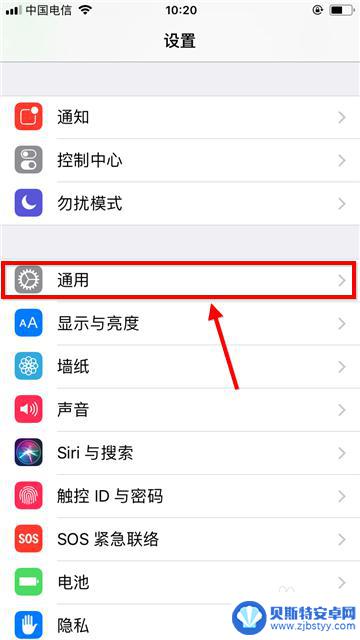
4.打开辅助功能并进入。
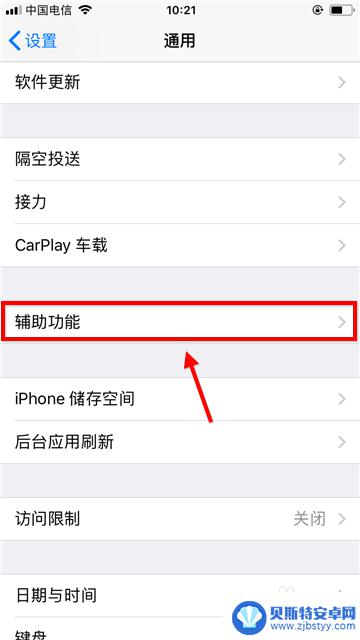
5.将辅助触控功能打开。
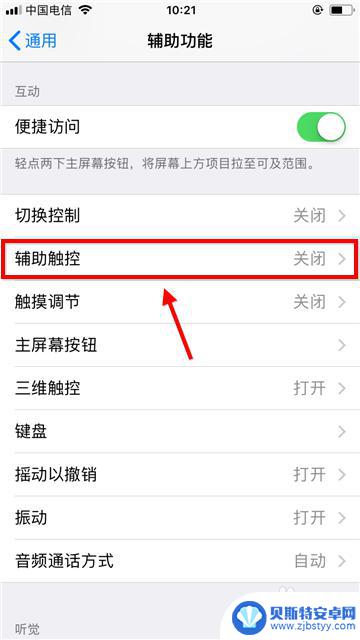
6.1,我们可以在自动功能将其中一项设置成屏幕快照。
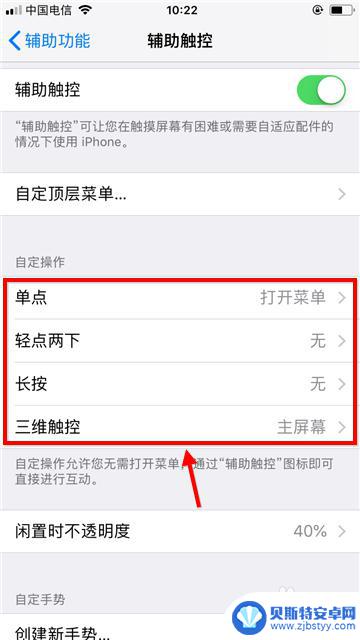
7.2,还可以在自定顶层菜单中将某一项设置成屏幕快照。
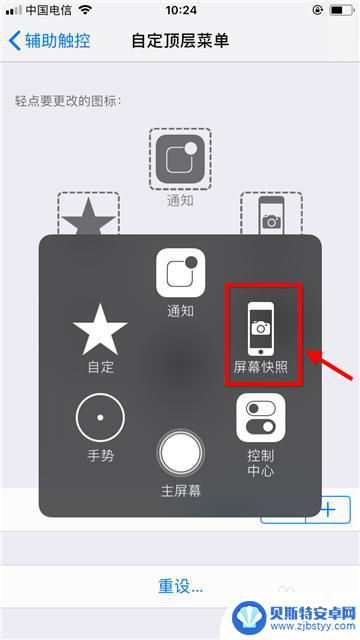
8.设置完毕后屏幕上会多出一个小白点来,点击它就可以快速截图了。
ps:小白点自身是不会被截图截下来的。
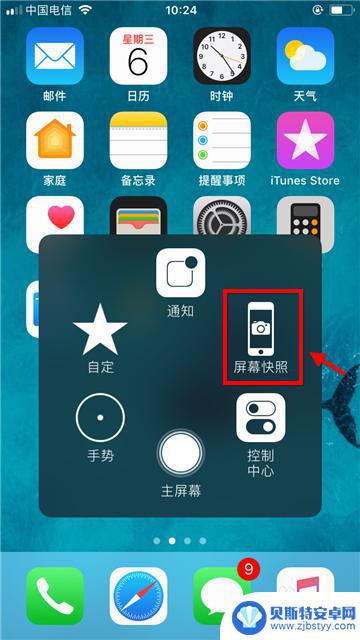
以上是苹果手机截图的全部内容,如果遇到这种情况,你可以根据以上操作来解决,非常简单快速,一步到位。
相关教程
-
苹果手机如何滑动截长图 iPhone13长截屏滚动操作步骤
苹果手机如何滑动截长图?iPhone13的长截屏滚动操作步骤简单易懂,只需在需要截长图的页面上进行截屏操作,然后点击截屏预览页面的全屏按钮,即可进入长截屏模式。接着轻轻向下滑动...
-
苹果手机10如何截图快捷键 iPhoneX如何进行截屏操作
苹果手机10如何截图快捷键 iPhoneX如何进行截屏操作?苹果手机一直以其简洁易用的操作界面和功能而备受用户喜爱,其中截图功能更是备受关注,苹果手机10及iPhoneX也不例...
-
oppo怎么快速截屏 OPPO快速截屏设置方法
OPPO手机在日常使用中经常需要进行截屏操作来保存重要信息或者分享有趣内容,如何快速进行截屏操作呢?通过设置快速截屏功能,可以让您在轻松的操作下快速完成截屏,并且在不同场景下灵...
-
手机怎么操作才能截图 手机怎么截屏小米
随着智能手机的普及,截图已经成为我们日常生活中不可或缺的功能之一,如何在小米手机上进行截图操作呢?小米手机截屏操作非常简单,只需同时按住手机的音量减键和电源键即可完成截图。通过...
-
怎样截屏截长图 电脑截长图教程
在日常使用电脑的过程中,我们经常需要截取屏幕上的内容,有时候甚至需要截取整个页面的长图,但是很多人可能不清楚如何进行这样的操作。今天我们就来学习一下怎样在电脑上截取长图的方法。...
-
如何截图 截屏 电脑怎么使用截图工具进行截屏
在如今数字化的社会中,截图已经成为我们日常生活中不可或缺的一部分,无论是记录重要信息还是分享有趣时刻,截图都能够帮助我们快速捕捉屏幕上的内容。电脑又该如何使用截图工具进行截屏呢...
-
手机怎么上传相册图片 手机照片传到电脑的方法
在现代社会手机已经成为人们生活中不可或缺的工具之一,随着手机拍照功能的不断提升,我们经常会在手机相册中积累大量珍贵的照片。有时我们需要将这些照片传输到电脑上进行编辑、备份或分享...
-
手机换了微信怎么设置铃声 微信怎么设置铃声状态
随着手机的普及和微信的流行,许多人都选择将微信作为主要的通讯工具,当我们在更换手机或者重新设置微信时,常常会遇到一个问题:如何设置微信的铃声和状态?这不仅关乎个人喜好和风格,更...
-
怎么设置手机振铃 华为手机来电时怎么让手机震动
在日常生活中,手机作为我们生活不可或缺的工具之一,接收电话也是手机的基本功能之一,但是有时候在一些场合,我们希望手机在接到电话时能够静音而不影响到他人,这时候设置手机的振铃和震...
-
苹果怎么看手机什么时候激活的 苹果手机激活日期查询方法
苹果手机是许多人心仪的手机品牌之一,但是很多用户在购买新手机后都会困惑手机激活的具体日期,苹果手机激活日期查询方法非常简单,只需要在手机设置中找到关于本机选项,然后查看设备激活...